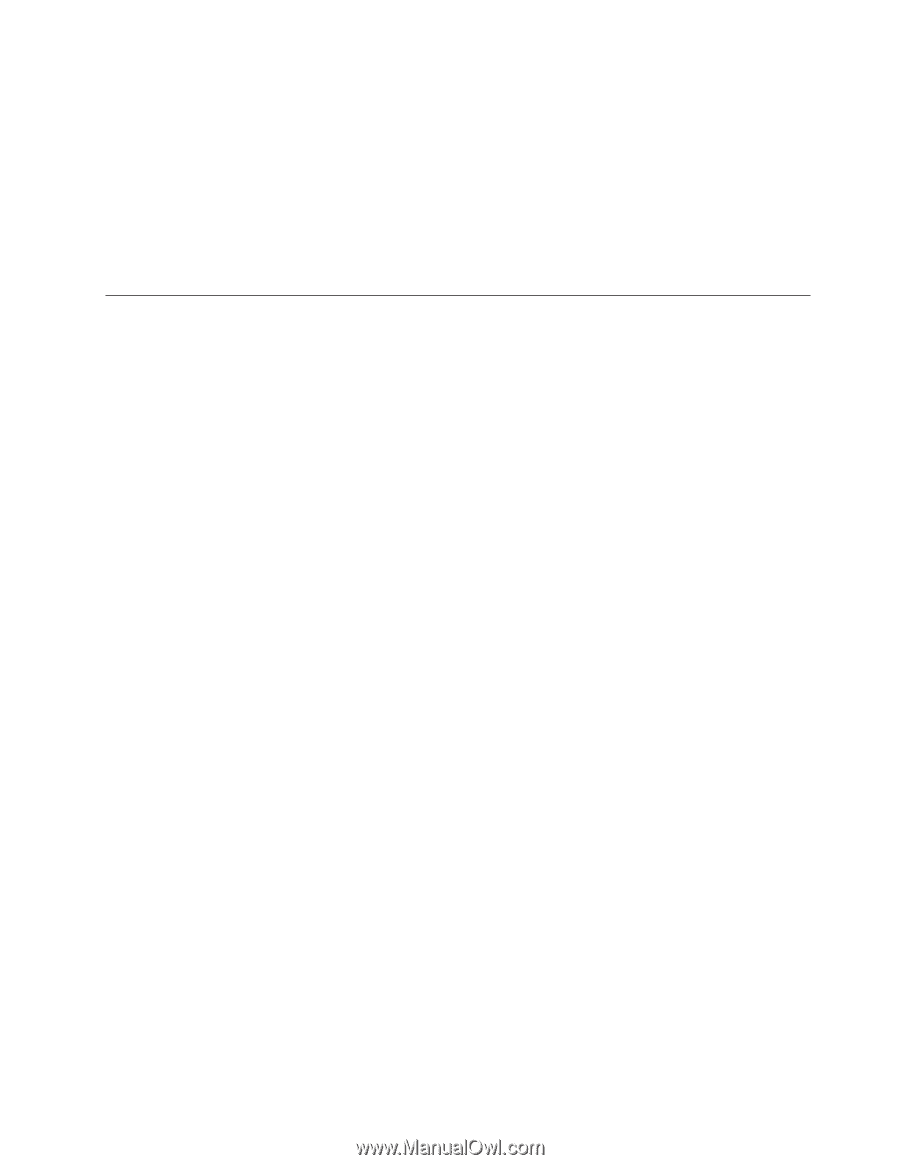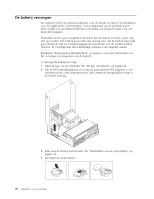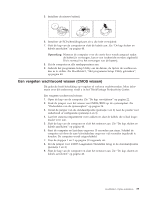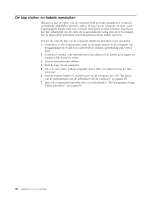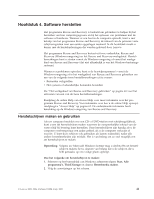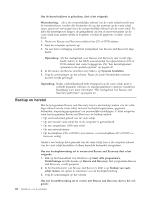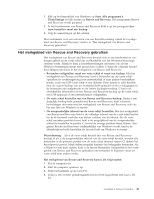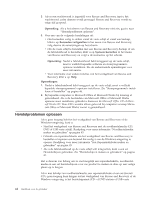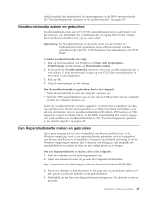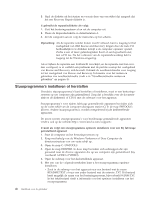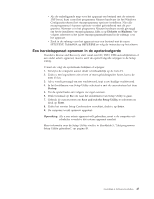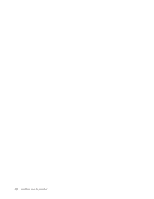Lenovo ThinkCentre M55 (Dutch) User guide - Page 59
werkgebied, Rescue, Recovery, gebruiken
 |
View all Lenovo ThinkCentre M55 manuals
Add to My Manuals
Save this manual to your list of manuals |
Page 59 highlights
1. Klik op het bureaublad van Windows op Start, Alle programma's, ThinkVantage en klik daarna op Rescue and Recovery. Het programma Rescue and Recovery wordt geopend. 2. In het hoofdvenster van Rescue and Recovery klikt u op het pictogram Systeem herstellen vanaf een backup. 3. Volg de aanwijzingen op het scherm. Meer informatie over een uitvoeren van een herstelbewerking vanuit het werkgebied van Rescue and Recovery vindt u in "Het werkgebied van Rescue and Recovery gebruiken". Het werkgebied van Rescue and Recovery gebruiken Het werkgebied van Rescue and Recovery bevindt zich in een beschermd en verborgen gebied op de vaste schijf dat onafhankelijk van het Windows-besturingssysteem werkt. Hierdoor kunt u herstelbewerkingen uitvoeren ook als het Windows-besturingssysteem niet gestart kan worden. U kunt de volgende herstelbewerkingen uitvoeren in het werkgebied van Rescue and Recovery: v Bestanden veiligstellen vanaf een vaste schijf of vanaf een backup: Met het werkgebied van Rescue and Recovery kunt u bestanden op uw vaste schijf opzoeken en overbrengen naar een netwerkschijf of naar andere beschrijfbare media, zoals een USB-vaste schijf of een diskette. Deze functie is zelfs beschikbaar als u geen backup van uw bestanden hebt gemaakt of als er wijzigingen in de bestanden zijn aangebracht na de laatste backupbewerking. U kunt ook afzonderlijke bestanden van een Rescue and Recovery-backup op de vaste schijf, een USB-apparaat of een netwerkstation veiligstellen. v De vaste schijf herstellen met een Rescue and Recovery-backup: Nadat u een dergelijke backup hebt gemaakt met Rescue and Recovery, kunt u herstelbewerkingen uitvoeren met het werkgebied van Rescue and Recovery, zelfs als het niet lukt om Windows te starten. v De oorspronkelijke inhoud van de vaste schijf herstellen: Met het werkgebied van Rescue and Recovery kunt u de volledige inhoud van de vaste schijf herstellen in de toestand zoals die was bij het verlaten van de fabriek. Als de vaste schijf meerdere partities bevat, hebt u de mogelijkheid om de oorspronkelijke inhoud te herstellen in partitie C: terwijl de overige partities intact blijven. Aangezien Rescue and Recovery onafhankelijke van Windows werkt, kunt u de fabrieksinhoud zelfs herstellen als het niet lukt om Windows te starten. Waarschuwing: Als u de vaste schijf herstelt met een Rescue and Recoverybackup of als u de oorspronkelijke inhoud van de vaste schijf herstelt, worden alle bestanden in de primaire partitie van de vaste schijf (meestal station C) tijdens het herstelproces gewist. Maak indien mogelijk kopieën van belangrijke bestanden. Als u Windows niet kunt starten, kunt u de functie Bestanden veiligstellen in het werkgebied van Rescue and Recovery gebruiken om bestanden te kopiëren vanaf uw vaste schijf naar andere media. Het werkgebied van Rescue and Recovery kunt u als volgt starten: 1. Zet de computer uit. 2. Start de computer opnieuw op. 3. Druk herhaaldelijk op de toets F11. 4. Zodra u een of meer geluidssignalen hoort of een logoscherm ziet, laat u F11 los. Hoofdstuk 4. Software herstellen 43